Warum pi-hole?
Mit pi-hole kann man für das ganze Wlan Werbung blockieren und damit auch Tracker und andere nicht sehr datenschutzfreundliche Tätigkeiten unterbinden. Ein Vorteil ist, dass man mit dem blockieren nicht mehr nur auf den jeweiligen Browser mit dem Blocker-Addon beschränkt ist, sondern diese Lösung auch in Smartphone-Apps greifen.
Container in Proxmox aufsetzen und einrichten
Da ich schon seit über einem Jahr Proxmox im Einsatz habe, bietet sich die Virtualisierungsumgebung vortrefflich für das Installieren von pi-hole an. Ich kann für diesen Zweck einen einfachen LXC Container empfehlen, da dieser viel leichtfüßiger unterwegs ist, als eine komplette virtuelle Maschine.
Die Konfiguration des Containers schaut so aus:
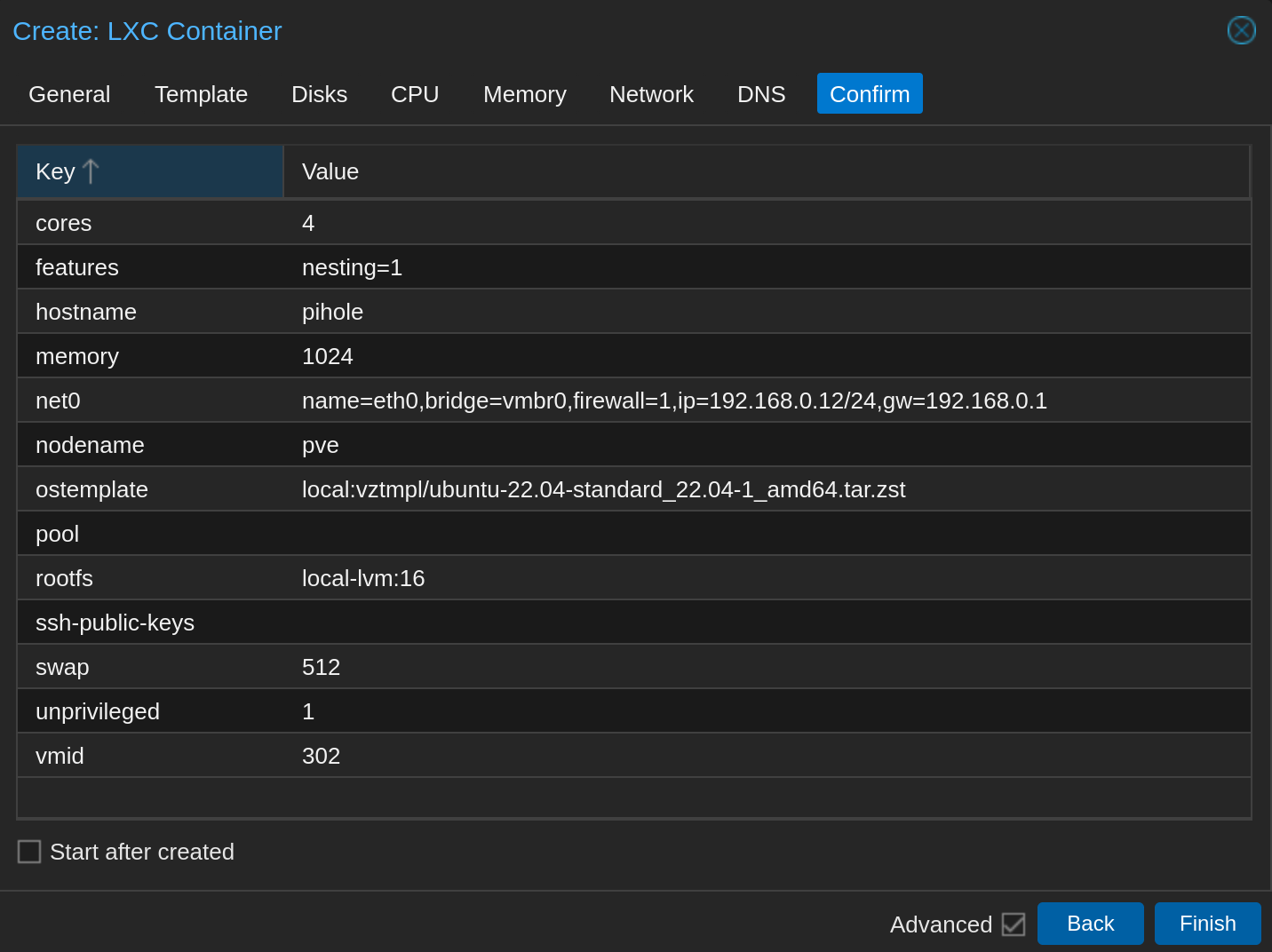
Sobald der läuft meldet man sich zuerst mit root an:
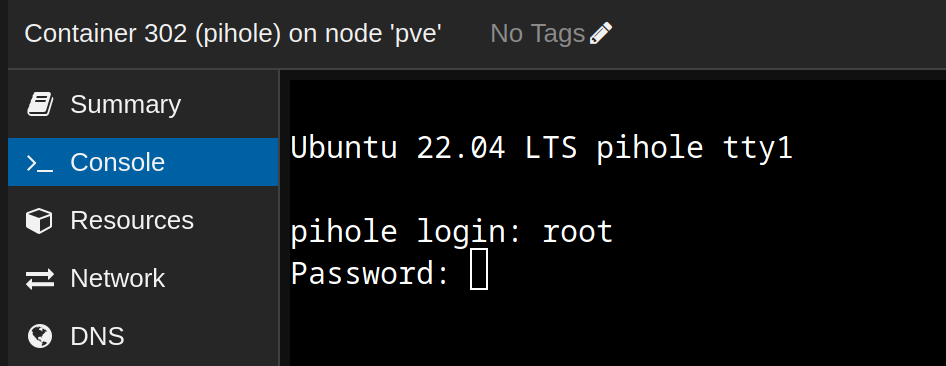
Dann apt update && apt upgrade und mit adduser pihole neuen Benutzer hinzufügen:
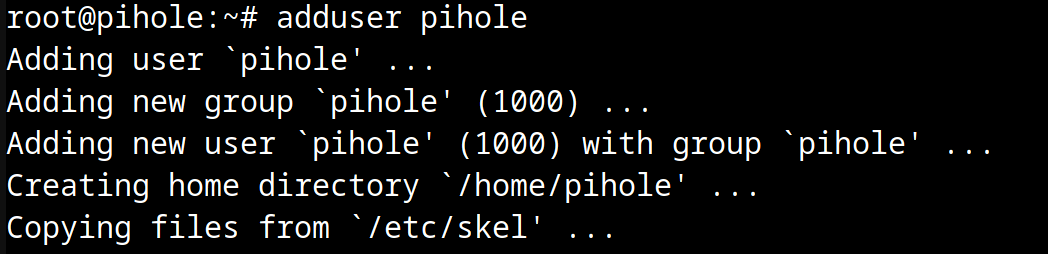
Der User soll dann auch noch zur Gruppe sudo hinzugefügt werden…

… und schon kann man zum User wechseln:

Installation von pi-hole mit Skript
Pi-hole hat eine umfangreiche Dokumentation, die auch verschiedene Installationsmethoden umfasst, ich werde es mir heute einfach machen und das Installerskript verwenden, zuvor muss aber noch sudo apt install curl ausgeführt werden.
curl -sSL https://install.pi-hole.net | bashSchon wird man vom TUI (text user interface) begrüßt:
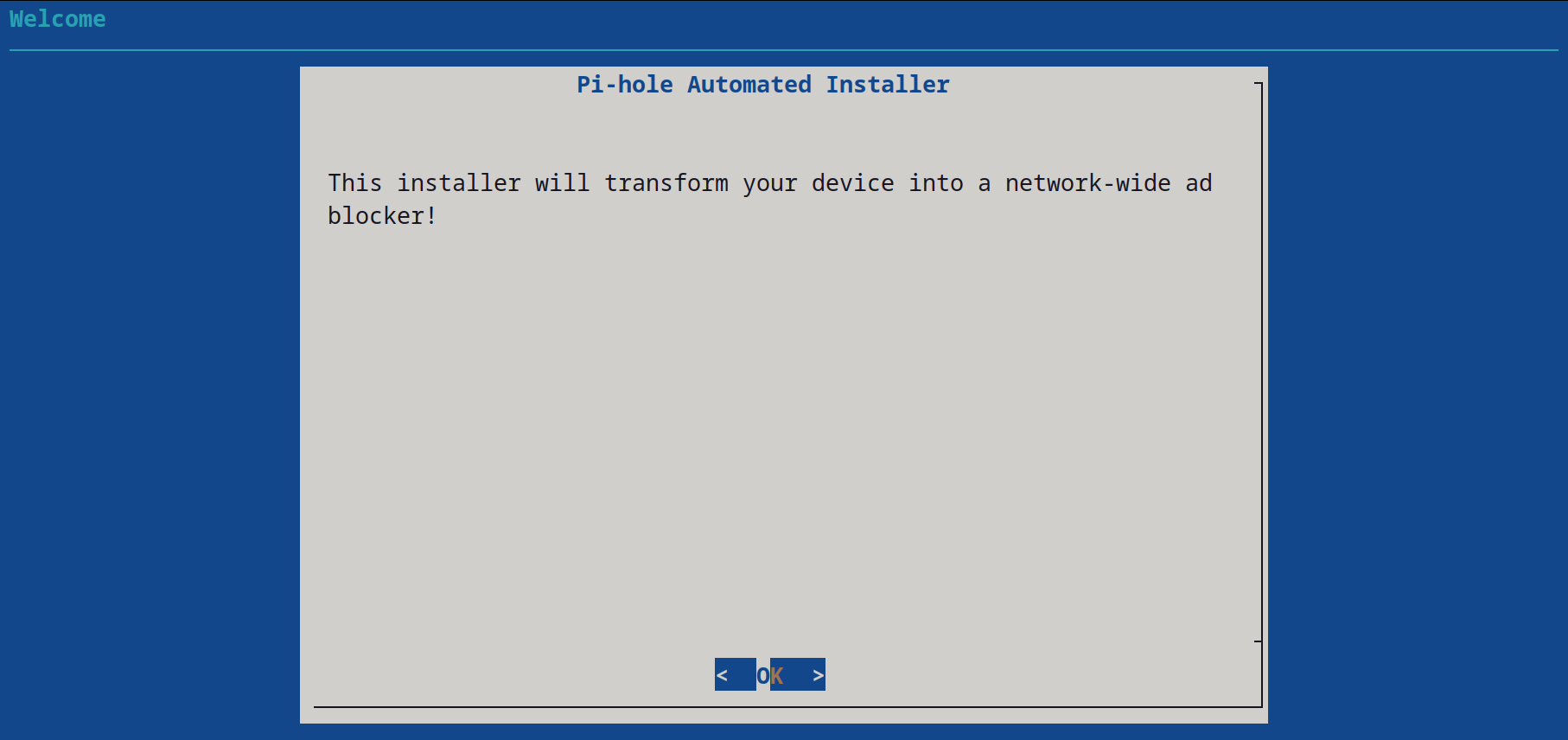
Wichtig ist die statische IP-Adresse…
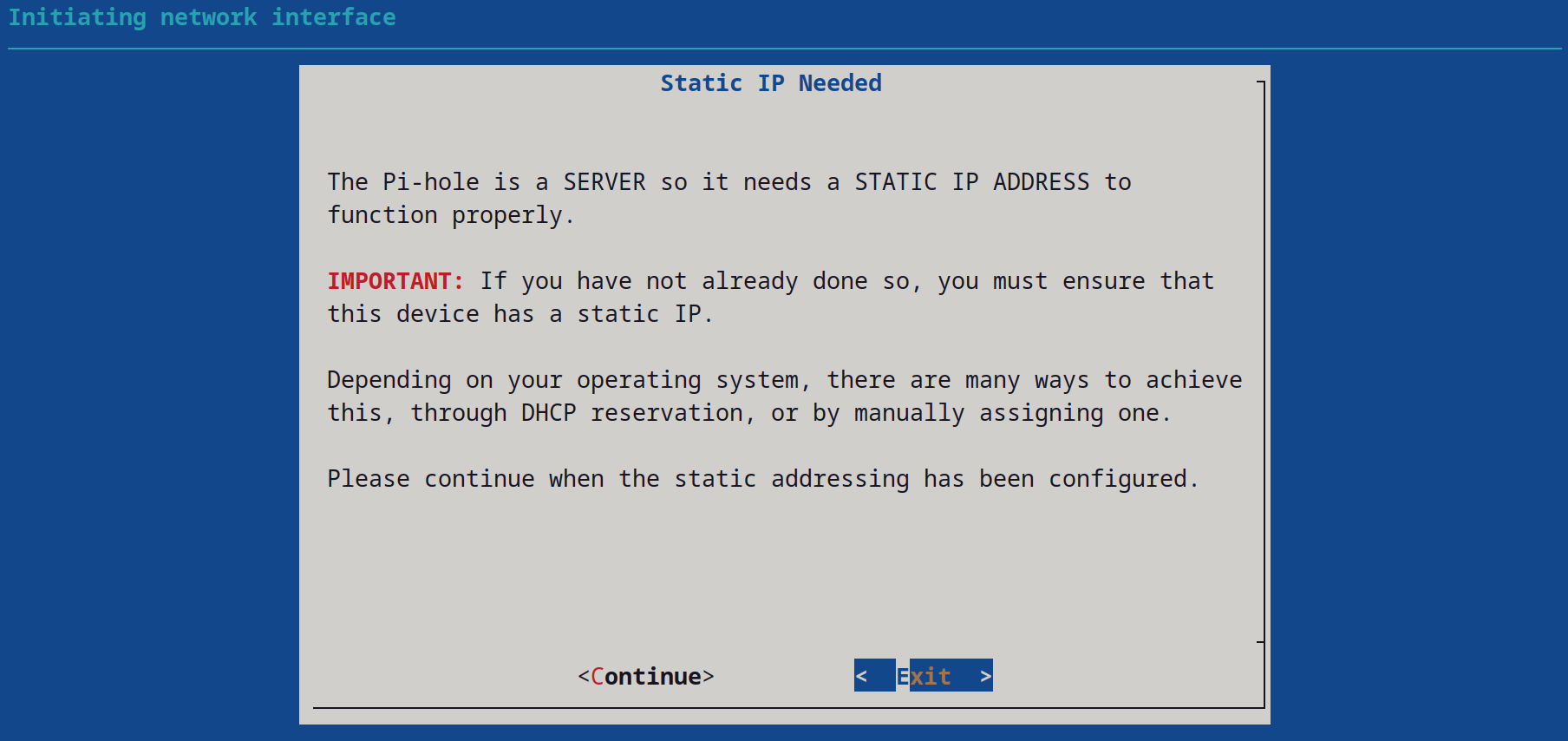
… aber die haben wir eh schon in der Proxmox-Konfiguration eingestellt.
Jetzt kommt die wichtige Frage des “Upstream DNS Providers”, also von wo jetzt die ganze Konkordanzliste mit den Domain-IP-Adress-Paaren herkommen soll:
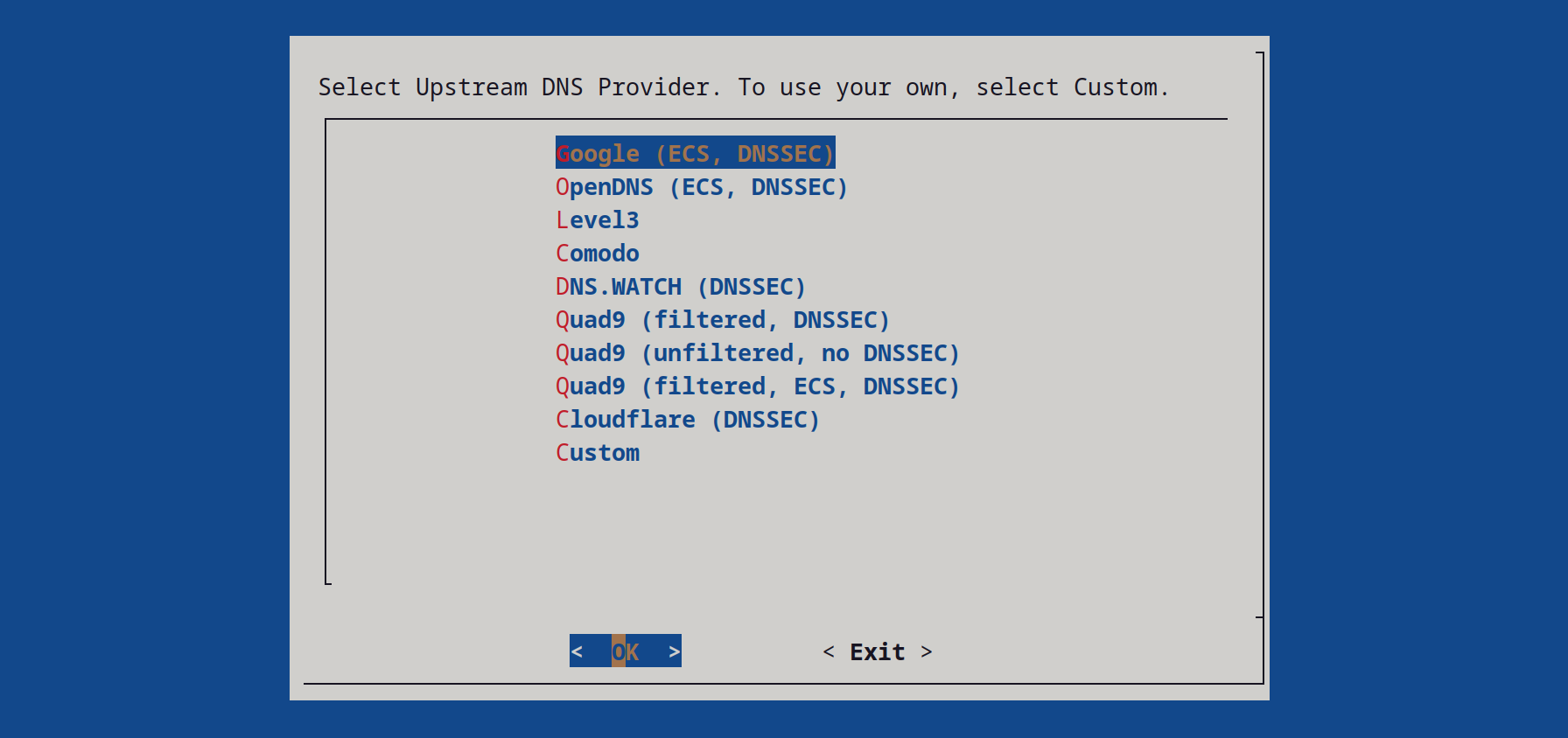
Vorerst fällt die Wahl auf Cloudflare, aber ich interessiere mich für eine lokale Lösung mit unbound, was sich auch relativ leicht installieren und in Kombination mit pi-hole betreiben lässt. Aber ein Schritt nach dem anderen.
Welcher Werbeblocker?
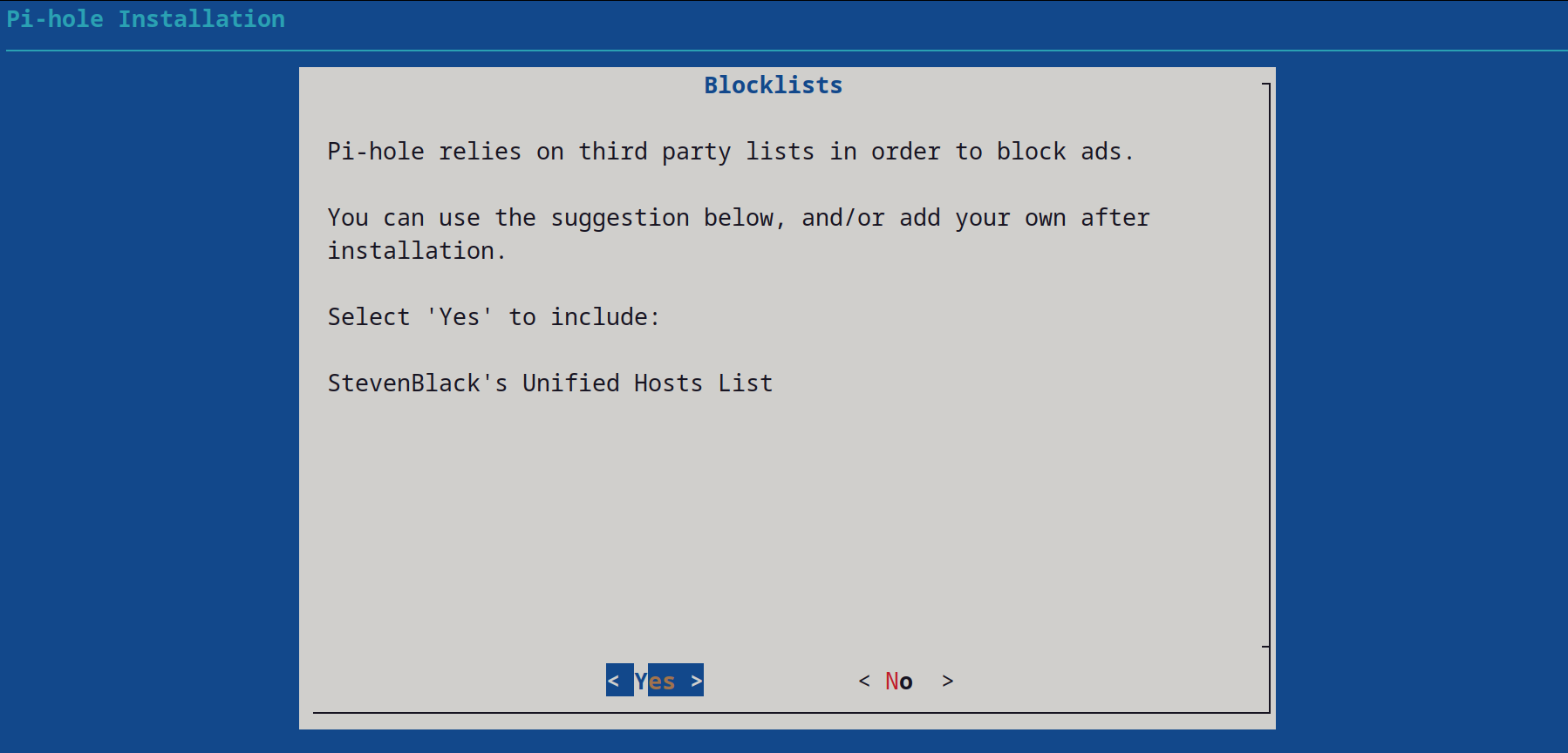
Auch hier belasse ich es vorerst auf der Standardeinstellung. Auch das Admin-Interface wollen wir gerne haben…
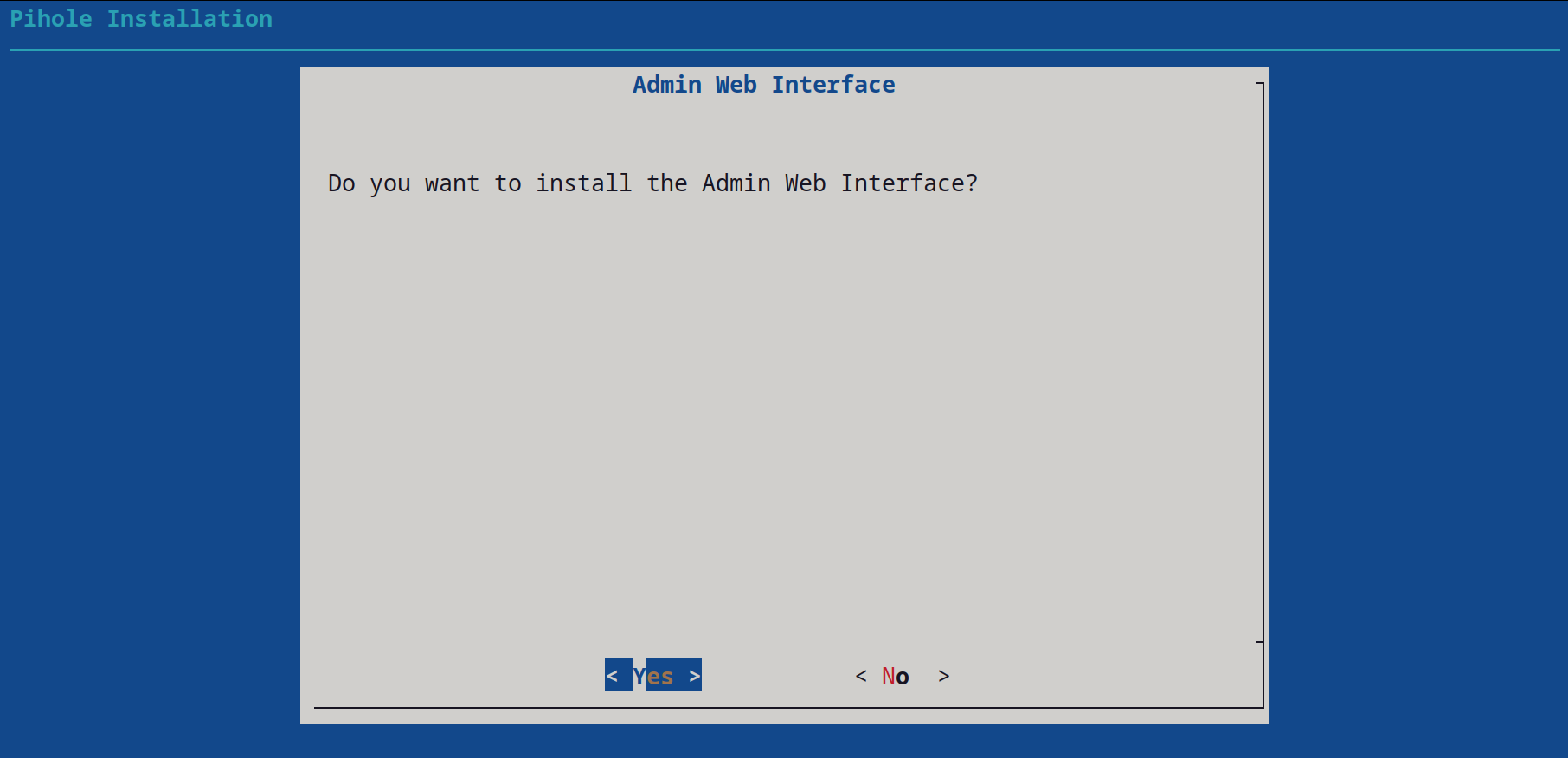
… und den dazugehörigen Webserver auch:
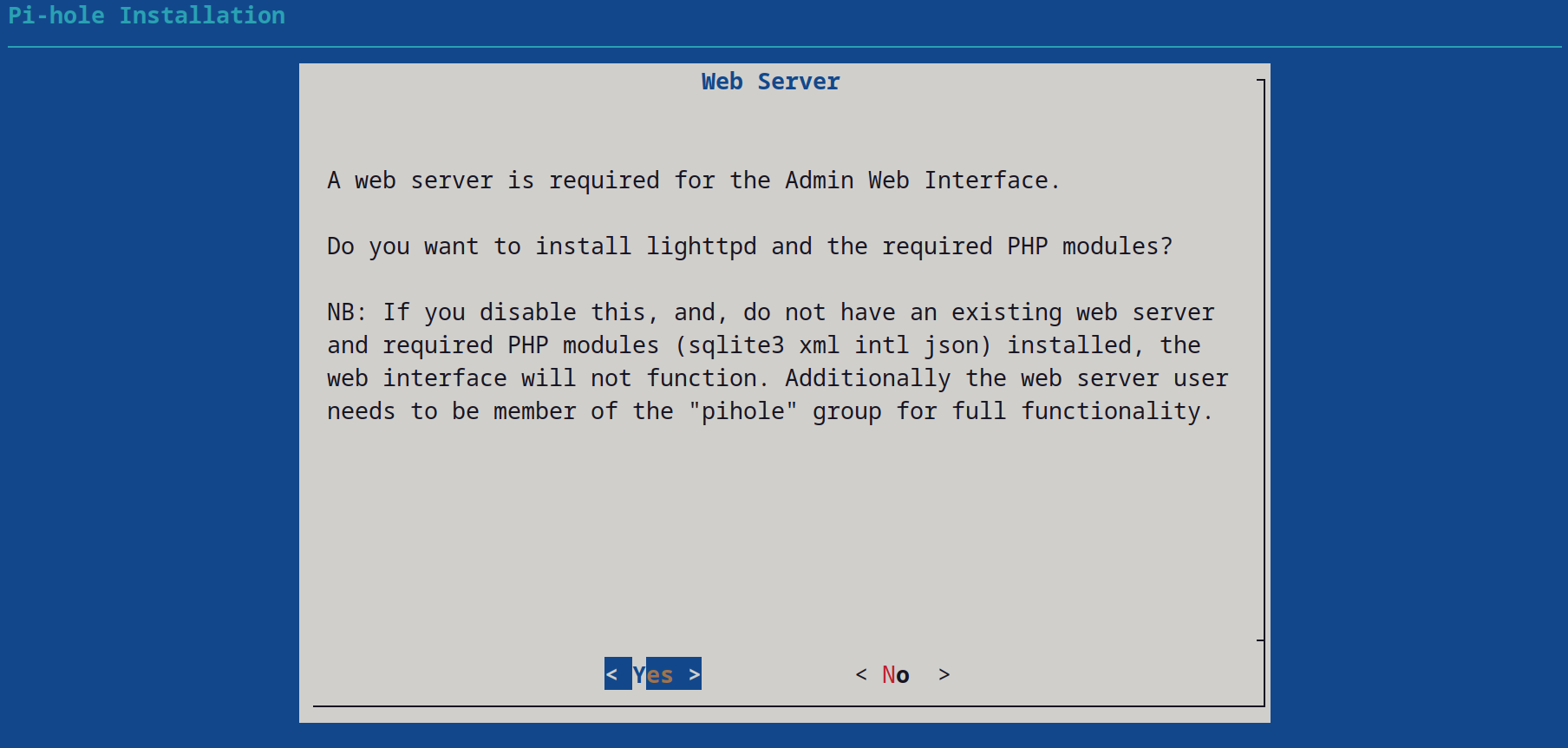
Das “query logging” lasse ich vorerst eingestellt, auch wenn ich es möglicherweise wieder deaktiviere:
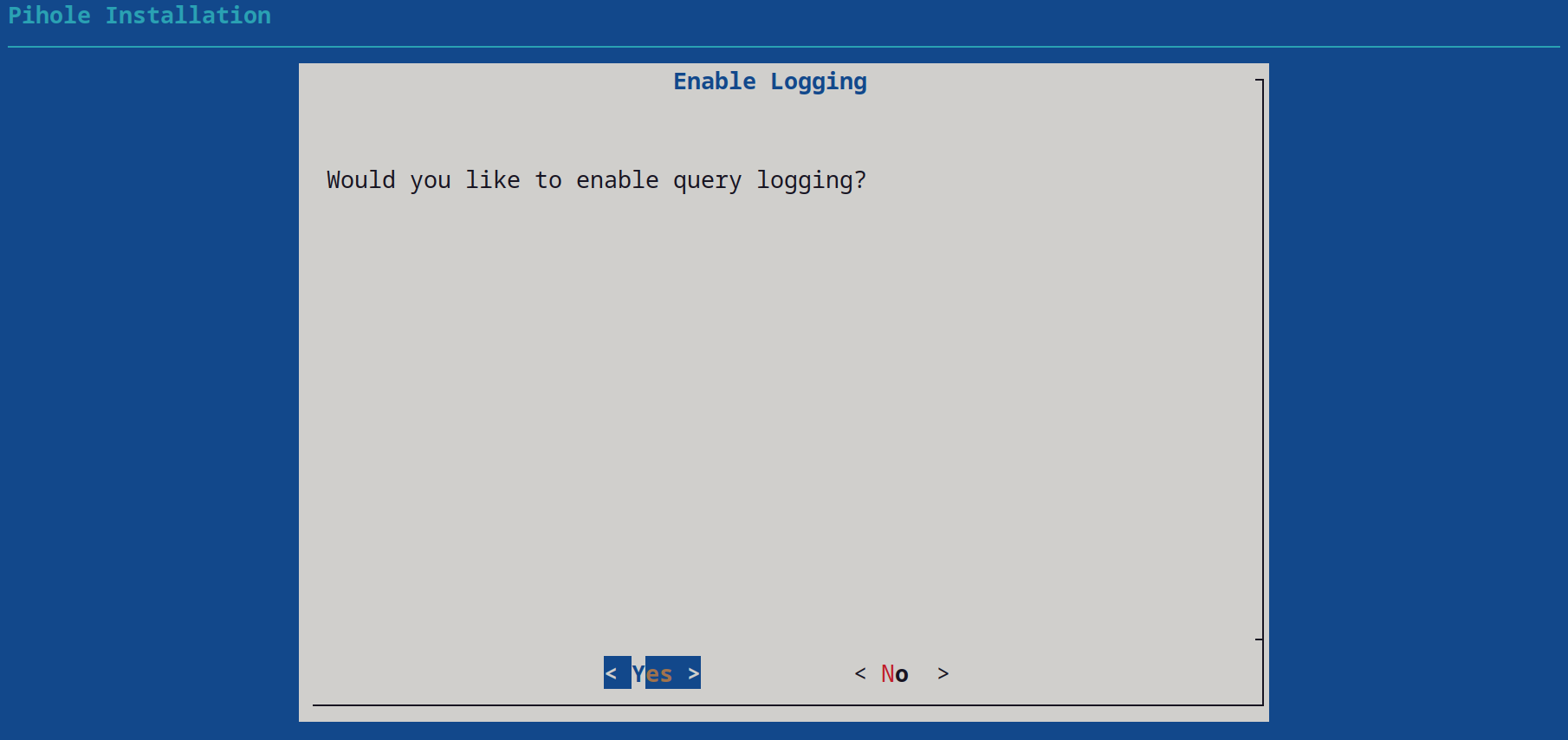
Auch die verschiedenen Privacy Levels sind einzustellen und die bleiben vorerst auf alle Daten speichern eingestellt:
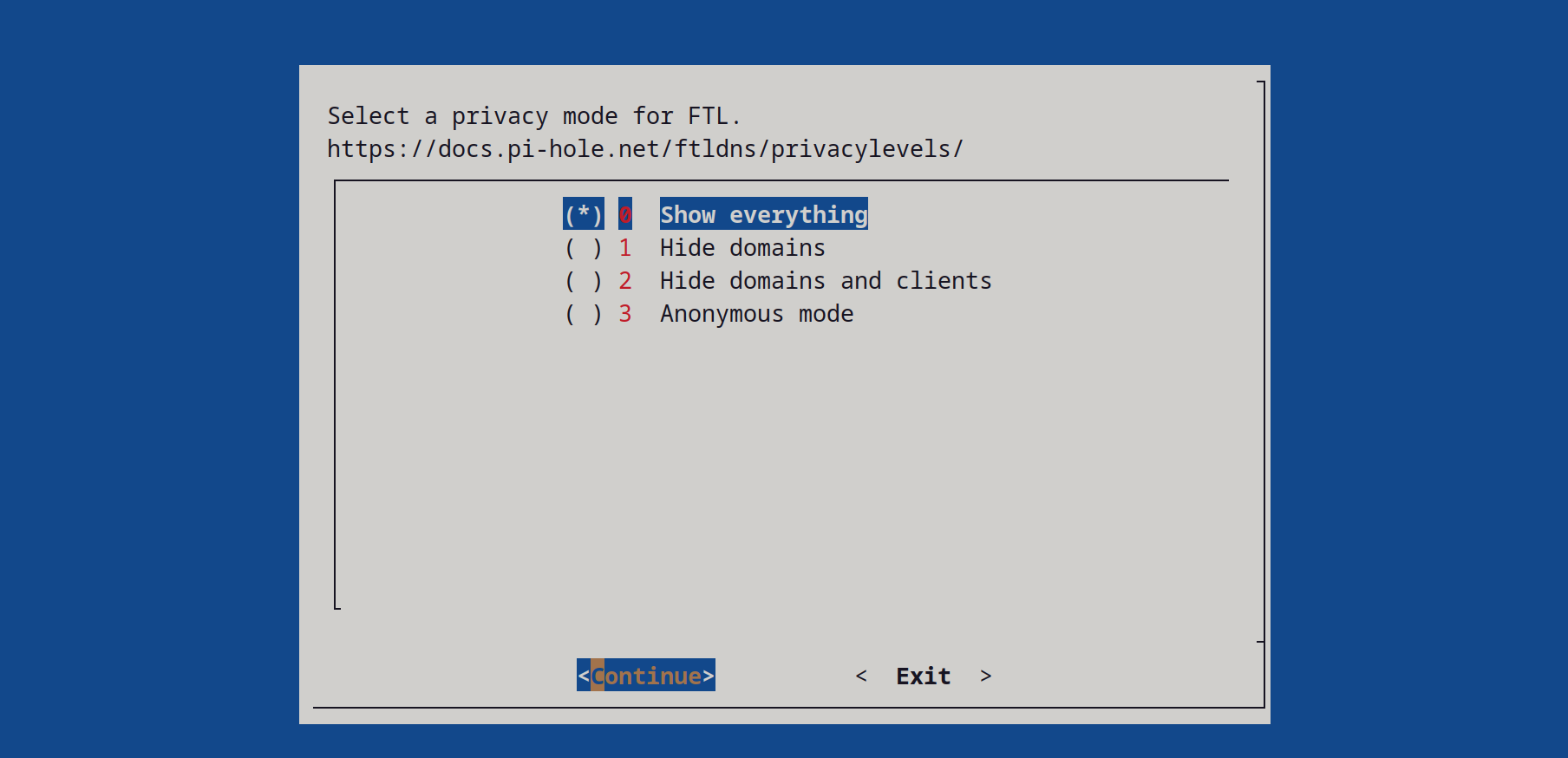
Und schon ist die Installation fertig:
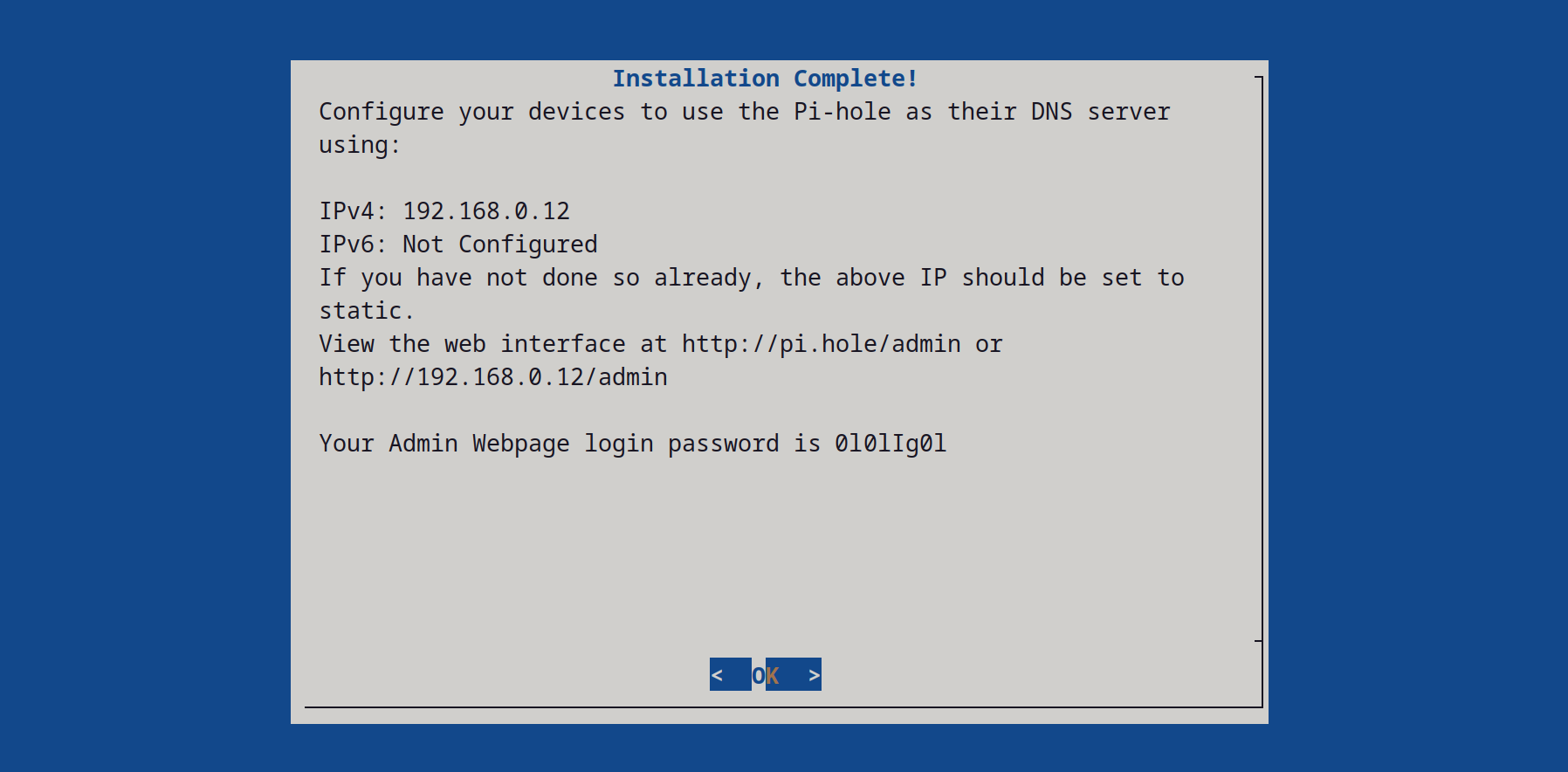
Anmerkung: Das Passwort wurde geändert.
Pi-hole Admin-Seite und Probleme mit Magenta
Wenn man auf die Admin-Oberfläche geht, wird man schon von einer Vielzahl ein Einstellungsmöglichkeiten begrüßt:
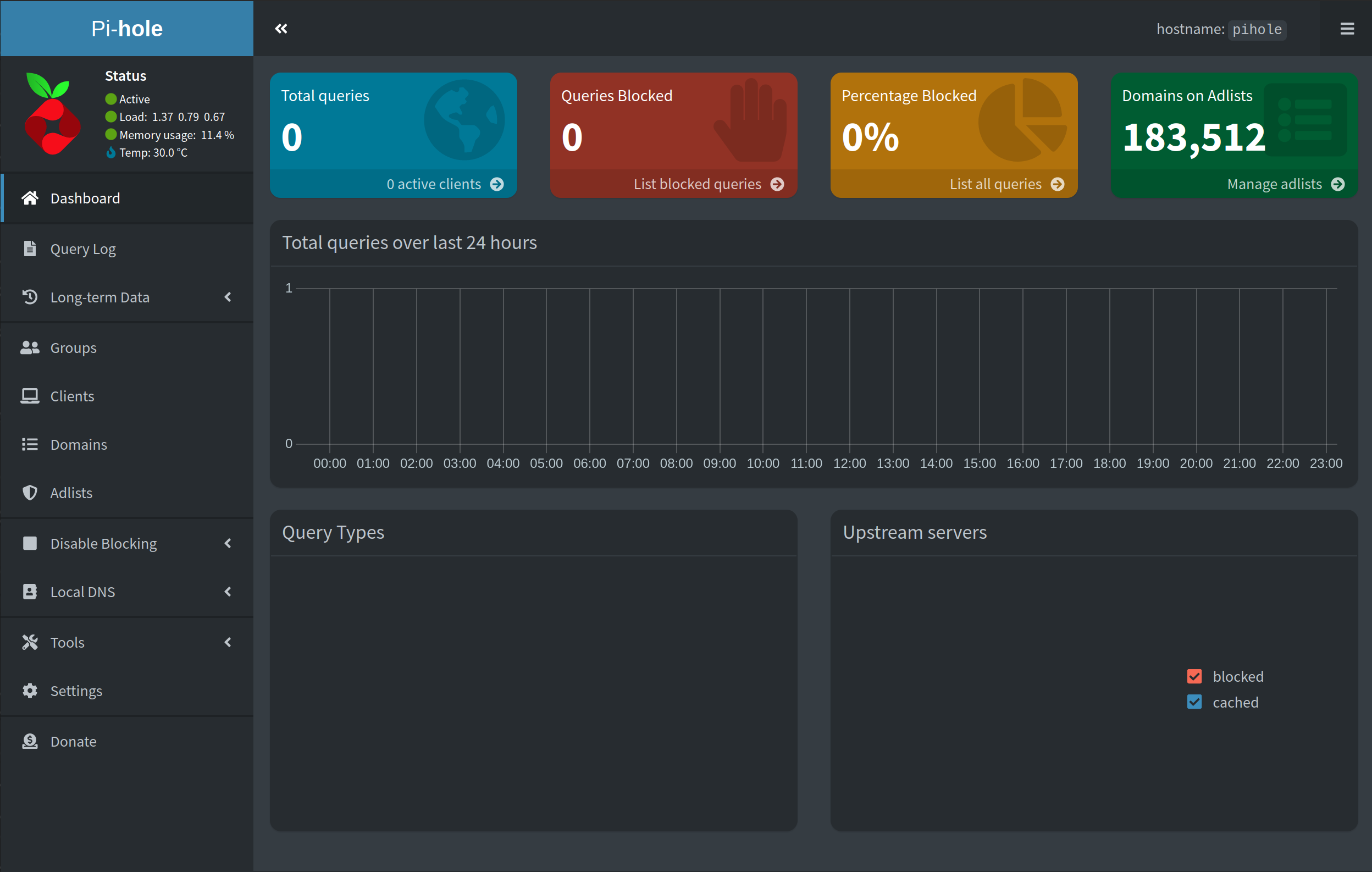
Da ich als Internetprovider Magenta verwende, habe ich leider nur eine sehr eingeschränkte Möglichkeit einen DNS-Server einzutragen. Um das zu machen, muss man laut diesem Forumsthread, die DHCP Funktionalität (also das Vergeben der IP-Adressen) komplett abdrehen. Das werde ich mir demnächst ansehen. Ich würde ja überhaupt gerne von diesem Standard Modem-Router-Kastl von Magenta weg, aber das ist auch nicht so einfach.
Daher werde ich als ersten Schritt einmal nur auf dem Laptop den DNS Server auf die Adresse vom pi-hole umstellen und unter Linux Cinnamon von “Automatic (DHCP)” auf “Automatic (DHCP) addresses only”:
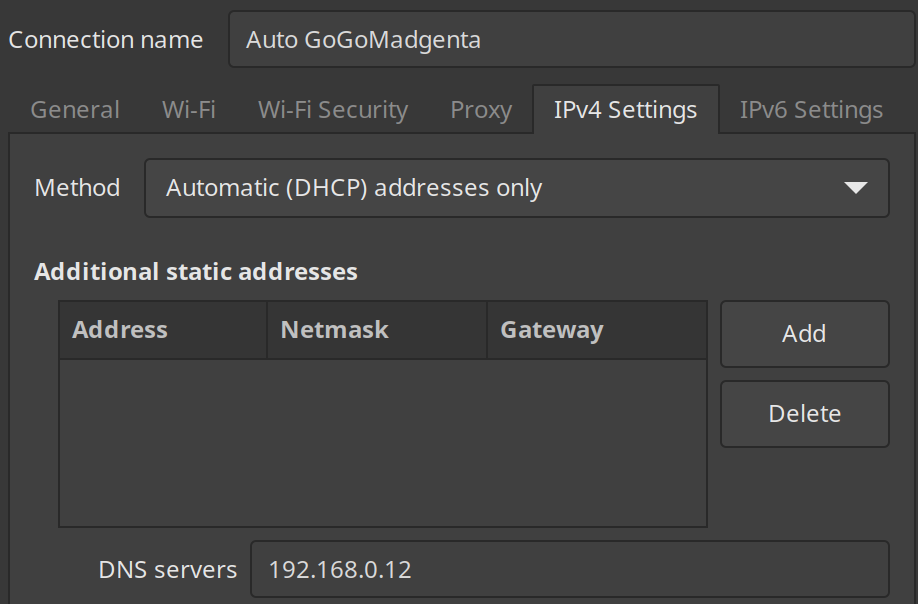
Die Anleitung habe ich vom Chatbot:
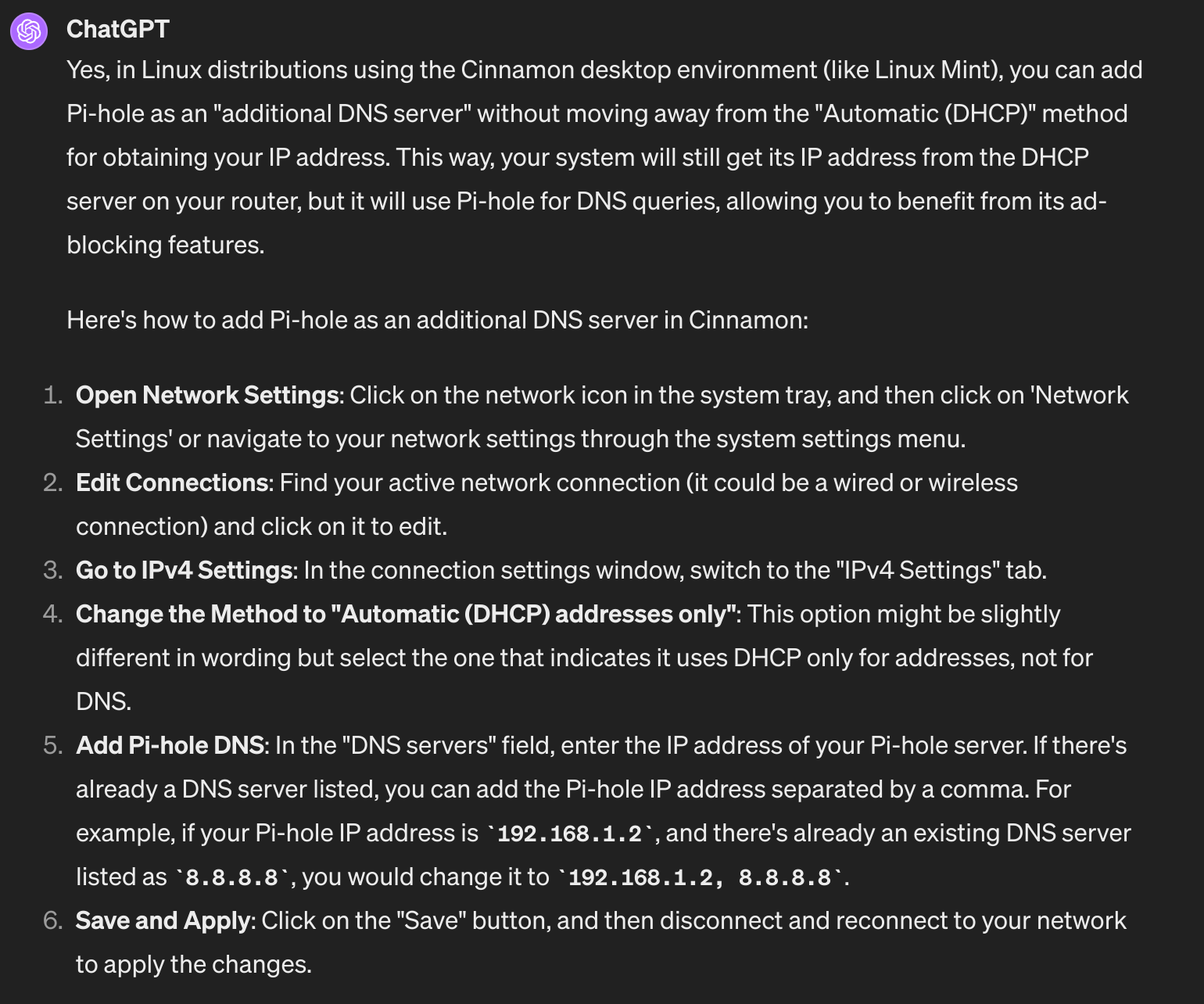
Und sie hat funktioniert. Jetzt füllt sich langsam das Dashboard mit Daten:
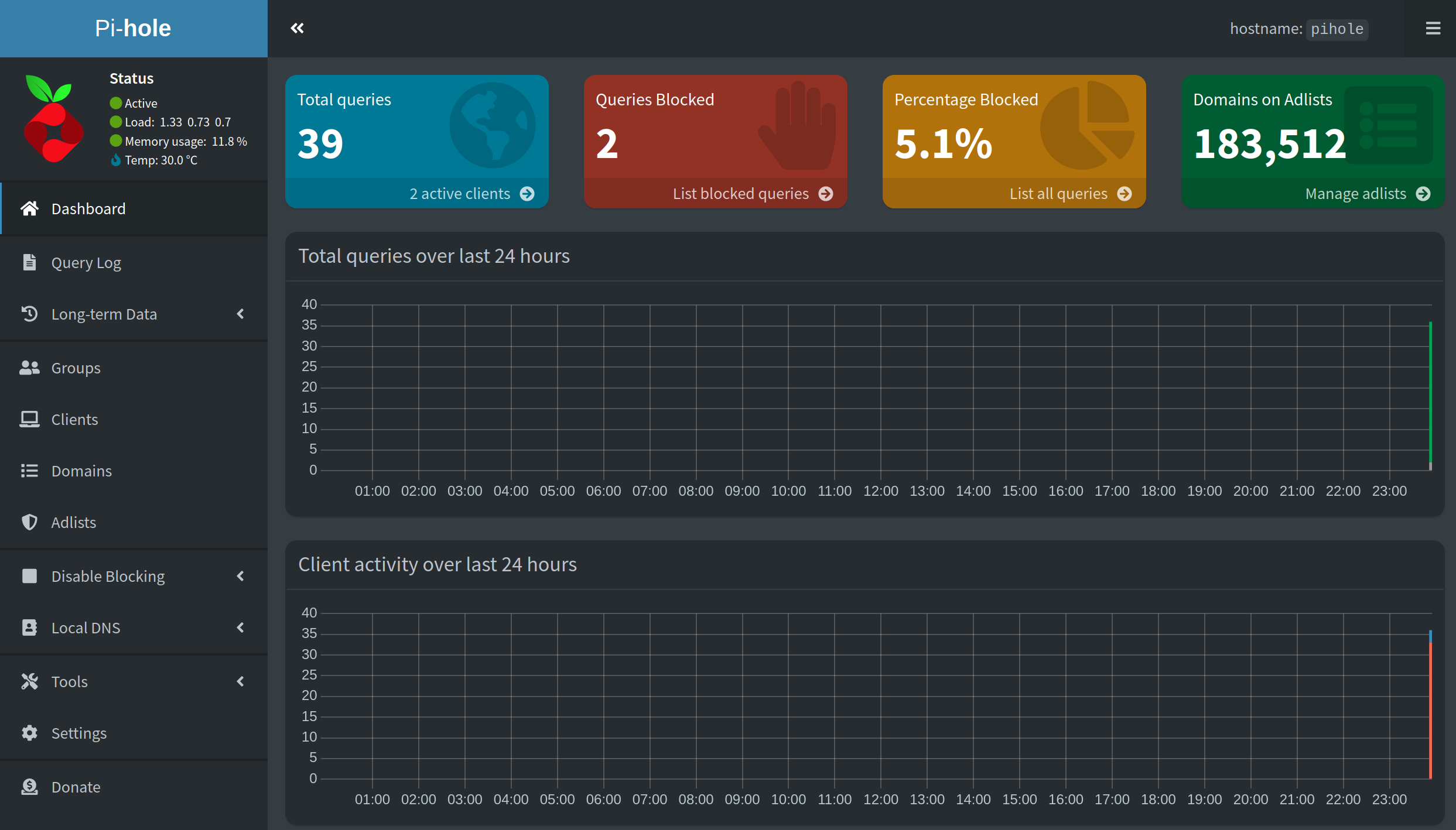
In einem nächsten Schritt werde ich versuchen den DNS-Server allgemein für das Heimnetz umzustellen, aber dafür muss ich auch den DHCP einrichten.